Při natáčení videa je zcela běžné zaměřit se především na úpravu a kvalitu obrazu videa.
Možná se to nezdá, ale zvukový rozměr vašeho videa umocňuje pocit ponoření více než jakýkoli jiný faktor.

Dobře synchronizované, dobře střižené a dobře vyvážené zvukové stopy posilují dopad obrazu na diváky a umožňují jim blíže zažít akci. Zde je podrobný průvodce, jak ve videu získat vysoce kvalitní zvuk.
Proč byste měli správně upravovat zvuk videa
Začínající tvůrci videa často přehlížejí kvalitu zvukových stop ve videu. Jakmile na tom však začnou pracovat, mohou dosáhnout pozoruhodných efektů z hlediska příjmu a výkonu. Zde jsou výhody, které můžete očekávat od dobře upraveného zvuku:
- S dobrou kvalitou zvuku a vyvážením hlasitosti videa zajistíte, že neztratíte pozornost diváků.
- S dobrými zvukovými přechody vytvoříte při přehrávání videa plynulý dojem
- Přidáním dalších zvukových efektů vylepšíte zážitek z pohlcení.
Jsi připraven jít? Dáme vám vše, co potřebujete, abyste mohli začít.
Optimalizace zvuku videa:metoda krok za krokem
1. Mít správné akustické prostředí
Dobrá úprava zvuku začíná správným akustickým prostředím. Ne všechny nahrávací prostory pohlcují a odrážejí zvuk stejným způsobem. Některé jsou těsné prostory, které tlumí zvuk, zatímco jiné mají stěny, které drtí zvukové frekvence nebo vytvářejí ozvěnu. Ideální nastavení umožňuje, aby se zvuk šířil po širokém prostoru a přirozeně se vracel k nahrávacím přijímačům.
Při výběru takového umístění byste měli nahrávat zvuk v místnosti vzdálené od zdí a zajistit typy vybavení proti větru, pokud chcete natáčet venku.
2. Nahrávání zvuku pomocí dobrého mikrofonu
Výběr nahrávacího zařízení hraje také velkou roli při správném zvuku. Externí mikrofon (kravata, brokovnice, stereo) vám pomůže zachytit zvuk co nejblíže jeho zdroji, ať už jde o hlas osoby nebo akční zvuk.
Pokud mluvíte sami, měli byste například použít kravatový mikrofon. Pokud s vámi mluví další lidé, můžete použít přenosný mikrofon. Pokud jde o natočené scény, můžete použít brokovnicové mikrofony k zachycení všech zvuků v místnosti.
3. Optimalizace nastavení kvality zvuku
Když jste zvuk nahráli správně, můžete zpracovat a optimalizovat parametry zvuku. Software, který zmiňuji níže, vám pomůže vybrat a namíchat nejzajímavější zvukové prvky a optimalizovat jejich vykreslování. Zde jsou technické úpravy, které můžete použít:
- Vyrovnání úrovně hlasitosti videa . Některé mikrofony nebo hlasy mohou mít větší rezonanční výkon, takže hlasitost zvukových sekvencí může být více či méně snížena (standardní úroveň hlasitosti je mezi -24 a -6 dB.
- Normalizace amplitudy a výšky vašeho zvuku . Některé intonace nebo zvuky mohou hodně oscilovat mezi nízkými a vysokými výškami a standardizace jejich amplitudy poskytuje uchu příjemnější zvuk.
- Odstranění nepodstatného hluku z videa . Audacity, Filmora nebo Premiere Pro vám mohou pomoci například snížit hluk na pozadí.
- Pokud si myslíte, že je zvuková stopa příliš pomalá nebo rychlá, můžete ji také zkusit zrychlit nebo zpomalit . Ale buďte opatrní, pokud upravujete hlas, musíte upravit také frekvenci (rychlejší hlas je také vyšší). Můžete použít například funkci „Change Tempo“ na Audacity, abyste to udělali, aniž byste změnili výšku svého hlasu.
4. Přesné řezání a ořezávání vašich zvukových stop
Jakmile své zvukové stopy optimalizujete, můžete je přidat do videa, synchronizovat je a oříznout podle požadovaného efektu. Existuje řada doporučení pro dobré oříznutí zvuku:
- Usilujte o správné oříznutí zvukových sekvencí, aniž byste zanechávali zjevné mezery. Ať už se jedná o scénu s hlasem nebo bez něj, divák by měl mít zvuk vždy v uších.
- Vytvářejte dobré přechody a spolehněte se na efekt blednutí. Když se například přesunete z jedné scény do druhé, zvuk by měl také přirozeně zhasnout a znovu se objevit o několik sekund později.
- Vytvořte synchronizační body mezi obrazovým tokem a zvukem. Například přiřadit zvuky k určitým akcím ve filmu.
- Jde do značné míry o přidávání hudby, která by měla být v rytmu s akcí videa.
- Můžete si také pohrát se zdrojem stereo zvuku (vpravo nebo vlevo) a vytvořit efekt pohybu. Například obraz, který se pohybuje zleva doprava, může být spojen se zvukem, který je slyšet postupně z levého ucha k pravému uchu.
5. Přidávání hudby a hlasových stop
Po oříznutí a zpracování zvuku je čas přidat hudební stopy a komentáře. Hudba vám umožňuje zesílit emoce přenášené ve videu. Aby však měl co největší dopad, musí odpovídat tónu videa a načasování slov a činů.
Pokud jde o voice-over, umožňuje vám to objasnit a přidat narativní nádech vašim natočeným scénám. Chcete-li zajistit dokonalou synchronizaci, můžete přidat svůj komentář tak, že spustíte video ve stejnou dobu.
6. Přidání FOLEY a zvukových efektů
Studia a produkční agentury jdou ještě dále v optimalizaci svého videa mícháním zvuků nebo vytvářením umělých zvuků. Takzvaní FOLEY se poměrně často přidávají dodatečně v nahrávacích studiích. Akční scény nemají stejnou hloubku bez přidání umělých zvuků. Zvukaři mohou například reprodukovat suché zvuky bojů poklepáním na zeleninu nebo bundu.
Můžete také použít zvukové efekty ve svých video editorech (ozvěna, příroda, hlas, hluk z ulice…) a přidat tak svým videím nový rozměr. Důležité je, že tyto efekty jsou vždy konzistentní s obrázkem.
7. Poslouchejte a pečlivě kontrolujte svůj zvukový záznam
Když to všechno dokončíte, zbývá si jen několikrát poslechnout vaše video. Věnujte zvláštní pozornost synchronizaci vašich zvukových sekvencí s vaším obrazem nebo hlasem a chybám při přechodu. Mezi těmito stopami je snadné ponechat několik sekund mezeru, která může způsobit zpoždění celého videa.
Jaké jsou nejlepší video editory zvuku?
Při střihu videa kvalita práce často závisí na nástroji, který používáte. Každý video a audio editor má jiné funkce, a proto nenabízí stejný výsledek v závislosti na typu videa, které chcete vytvořit (prodejní video, tvorba videa, pro sociální sítě…). Chcete-li upravit zvuk videa, existují dva typy softwaru:
Editory videa a zvuku
Filmora
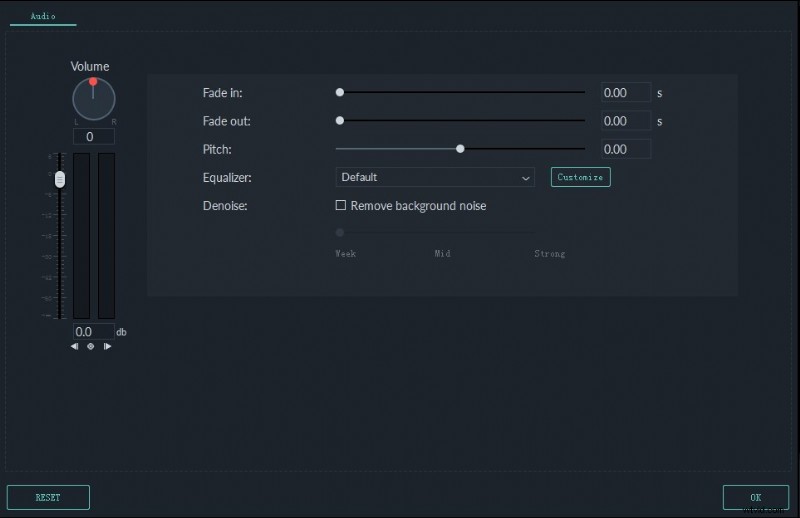
Filmora je video software, který vám umožňuje rychle přidávat, stříhat a synchronizovat zvukové stopy do vašeho videa. Můžete také snadno oddělit zvuk od videa a optimalizovat jej pro jiné platformy. Je to praktický nástroj pro úpravu zvuku vašich videí pomocí několika kliknutí.
Adobe Premiere Pro
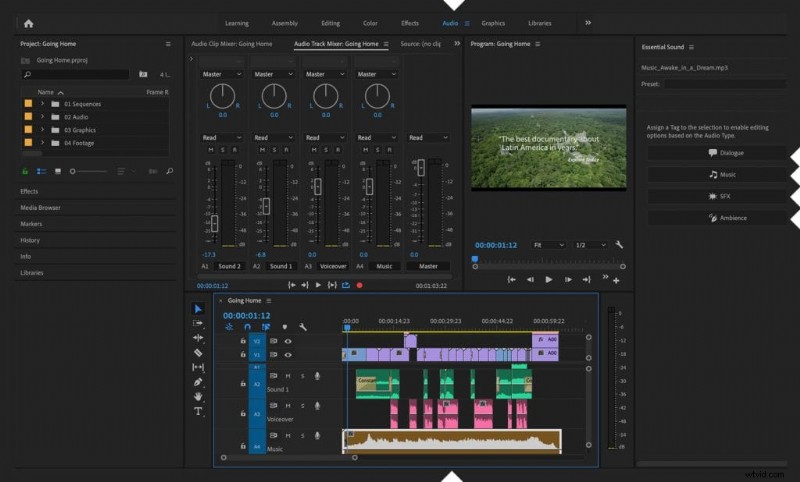
Premiere Pro, nejúplnější video software, má také poměrně široké nástroje pro úpravu zvuku. Zvukové sekvence můžete normalizovat, mixovat, ořezávat a přidávat přechody. Je to dobrý začátek pro získání čistého a čistého zvuku pro vaše video.
Imovie
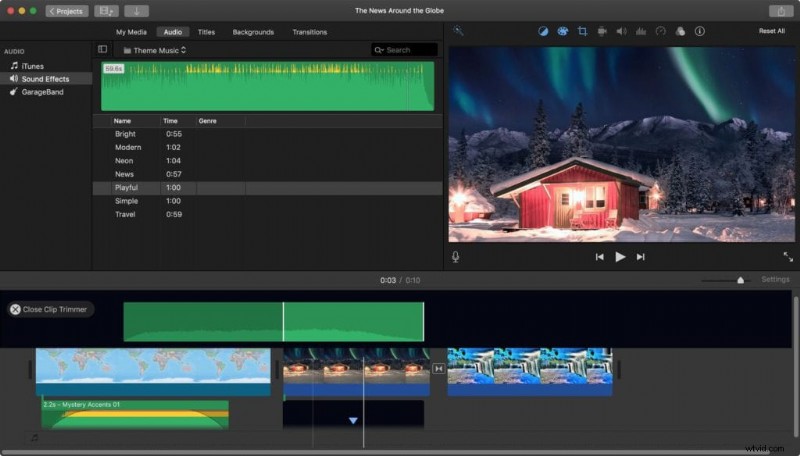
Pro uživatele počítačů Mac je to dokonalý bezplatný nástroj pro zlepšení kvality vašich zvukových stop. S jednoduchými funkcemi, jako je oříznutí, vyrovnání a snížení okolního hluku, můžete provádět správné a základní úpravy zvuku. Pokud chcete provádět rychlé úpravy, zkuste to!
Čisté zvukové editory
Audacity
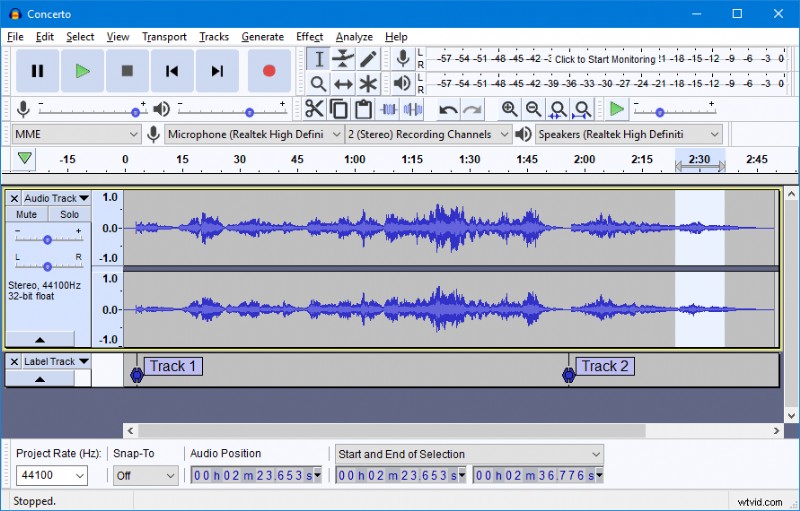
Audacity je bezplatný software s otevřeným zdrojovým kódem, který vám umožní zlepšit kvalitu vašeho videa od A do Z. Přidáním zvuku do videa budete mít přístup k mnoha nástrojům a filtrům pro optimalizaci vykreslování vaší sekvence. Neexistuje lepší způsob, jak provádět hloubkové úpravy zvuku, aniž byste utratili desetník!
AVS Audio Editor
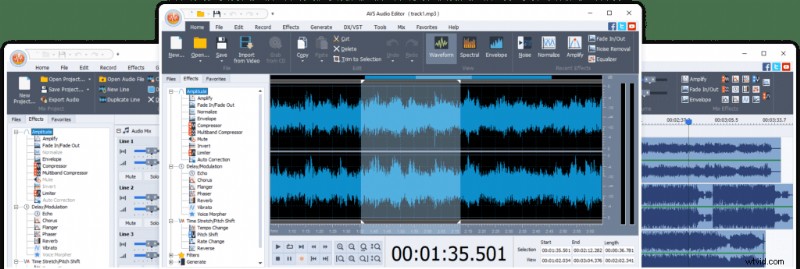
AVS je další program, který vám umožňuje přímo upravovat stopy vašeho video souboru. Stačí zahrnout soubory MP4, MOV, AVI a můžete upravovat a ořezávat své zvukové nahrávky. Uložením změn v novém videu získáte video s vylepšeným zvukem.
Adobe Audition
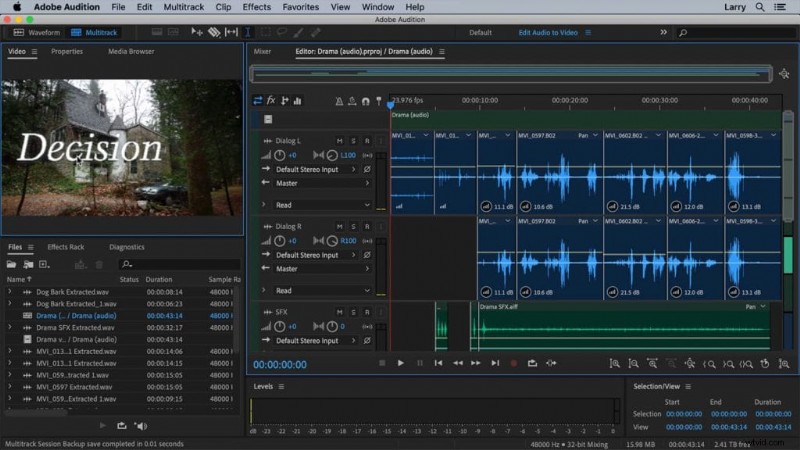
Pro hloubkovou úpravu videa je Adobe Audition jedním z nejkomplexnějších nástrojů na trhu. V kombinaci s Adobe Premiere Pro můžete upravovat, aranžovat a mixovat různé technické parametry vašich zvukových sekvencí. S inteligentní technologií můžete dokonce opravit a transformovat své zvukové spektrum. Je to správný nástroj pro tvůrce videí, kteří chtějí ve svých výtvorech dokonalý zvuk.
Doufáme, že jsme vám pomohli dostat se k uším vašeho publika! A pokud hledáte rychlé a efektivní řešení automatických titulků, můžete nás také kontaktovat.
